Die Sicherheit unseres Betriebssystems sollte in einer Welt, in der Bedrohungen keinen Waffenstillstand schließen und die Sicherheitslücke ausnutzen, um auf das System zuzugreifen und Viren oder schädliche Aktionen auszuführen, immer eines der Hauptprobleme sein.
Es gibt verschiedene Lösungen, Antiviren- oder Antimalwaresoftware, die entwickelt wurden, um diesen Bedrohungen entgegenzuwirken . In diesem Fall müssen Sie jedoch nicht auf Software von Drittanbietern zurückgreifen, da das Betriebssystem Windows 10 selbst eine Sicherheitslösung integriert. Diese Option ist der bekannte Windows Defender, der in Windows 10 mit zahlreichen zusätzlichen Sicherheitsfunktionen gekoppelt wurde.
Mit Windows Defender Antivirus können Benutzer in Echtzeit vor Software-Bedrohungen wie Viren, Malware in E-Mails, Anwendungen und im Internet geschützt werden, sodass wir eine absolut sichere Navigation genießen können. Innerhalb dieser neuen Funktionen finden wir die Möglichkeit, auf einen Antivirus-Schutz zuzugreifen , der auf der Cloud basiert. Wenn es aktiviert ist, kann Windows Defender Informationen zu den verschiedenen aufgetretenen Problemen an Microsoft senden und anschließend weitere Details zu den Problemen abrufen. Auf diese Weise kann die Microsoft-Entwicklungsgruppe die erforderlichen Sicherheitsmaßnahmen ergreifen .
TechnoWikis erläutert, wie der Schutz in der Cloud und der Echtzeitschutz von Windows Defender in Windows 10 aktiviert oder deaktiviert werden.
Um auf dem Laufenden zu bleiben, sollten Sie unseren YouTube-Kanal abonnieren. ABONNIEREN
Aktivieren oder Deaktivieren von Windows Defender Windows Defender 10-Echtzeitschutz
Um diesen Vorgang zu starten, geben wir den Begriff “Sicherheit” in das Suchfeld von Windows 10 ein und wählen dort die Option “Windows-Sicherheit”:
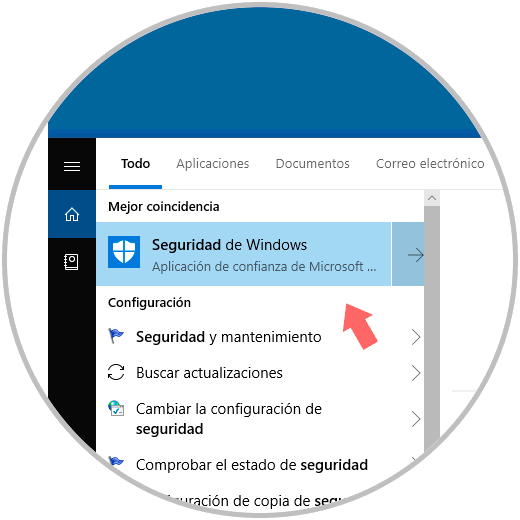
Alternativ können wir zu folgender Route gehen:
- Zuhause
- Konfiguration
- Update und Sicherheit
- Windows-Sicherheit

Dort klicken wir auf die Schaltfläche “Windows-Sicherheitsdienst öffnen”. Bei einer der beiden Methoden sehen wir Folgendes: 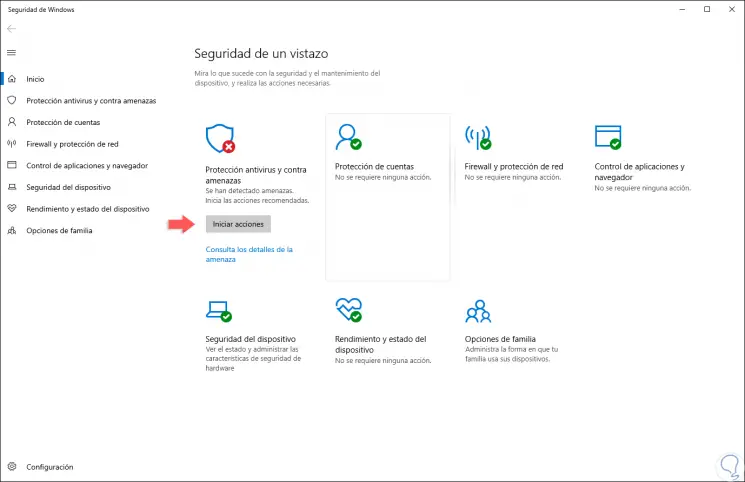
Dort gehen wir zum Abschnitt “Viren- und Bedrohungsschutz” und es wird folgendes angezeigt: 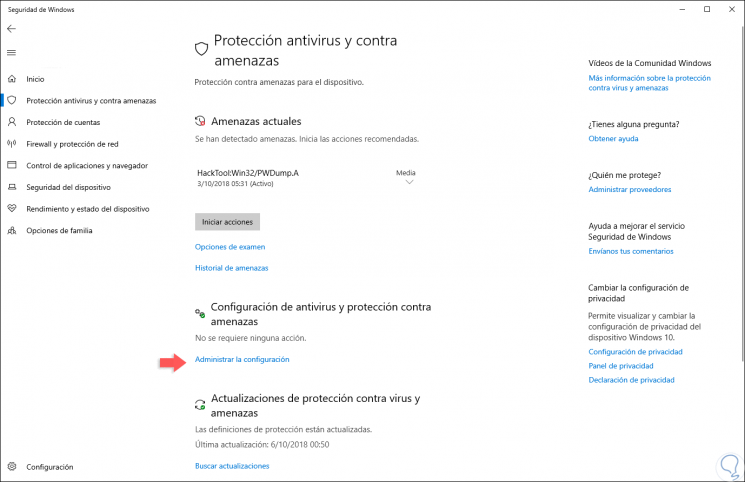
Wir klicken auf die Zeile “Einstellungen verwalten” im Abschnitt “Antivirus und Schutz vor Bedrohungen” und im nächsten Fenster können die folgenden Optionen auf einfache Weise deaktiviert werden:
- Echtzeitschutz
- Cloud-basierter Schutz
- Automatischer Probenversand
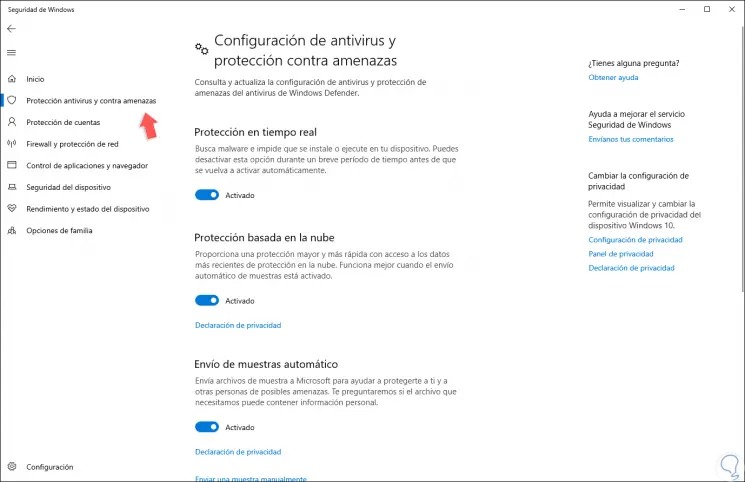
Um dies zu deaktivieren, müssen wir jeweils den Schalter drücken und die erweiterte Nachricht der Benutzerkontensteuerung akzeptieren. Wenn wir es jetzt wieder aktivieren möchten, aktivieren Sie einfach den Schalter erneut und genießen Sie den Schutz weiterhin. 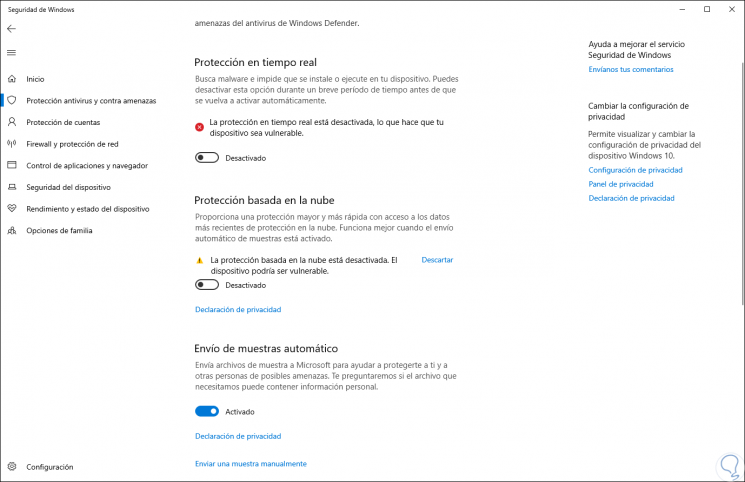
Es ist ratsam, diese Optionen nicht deaktiviert zu lassen, da sie für alle Dateien, Prozesse und Dienste des Betriebssystems eine wichtige Rolle spielen. Wenn sie nicht aktiviert sind, schaffen wir eine offene Tür, damit Bedrohungen auf ihre Pläne zugreifen und diese vollständig ausführen können.
